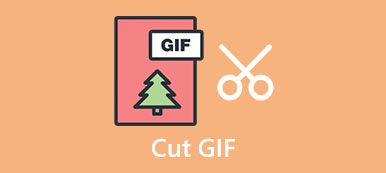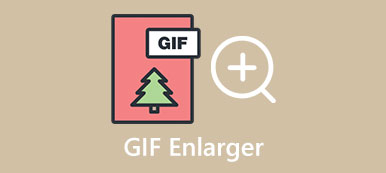动画 GIF 提供了一种在几秒钟内表达情感、感觉或想法的绝妙方式。 由于表情符号、模因和社交媒体的兴起,您可以轻松访问流行平台上的许多 GIF。 寻找一种实用的方法 在 iPhone 上制作 GIF?

许多 GIF 制作器应用程序可以帮助您使用视频剪辑和照片创建动画 GIF。 在这篇文章中,我们想分享三种在 iPhone 上制作 GIF 的不同方法。
第 1 部分。如何在 iPhone 上使用实时照片制作 GIF
当您想在 iPhone 上制作 GIF 时,可以在照片应用中使用实况照片。 Live Photos 是一项内置的 IOS 功能,可让您捕捉几秒钟的动画。 制作实时照片重复可能是在 iPhone 上创建 GIF 的最简单方法。 现在您可以按照以下指南将实时照片转换为 GIF。
打开iPhone并打开 图片 应用程式。 点按 相册 在底部屏幕上,然后向下滚动以进入 现场照片.
选择要转换为 GIF 的实时照片。 点击 演出活动 左上角的按钮可调出更多动态画面选项、实时、循环、反弹、长时间曝光和关闭。 在这里你应该选择 循环 将实时照片转换为重复的 GIF 文件。 您也可以使用 弹跳 使实时相框前进和后退。
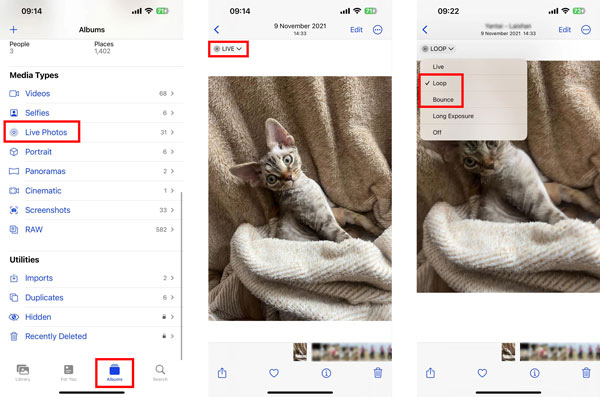

4,000,000+ 下载
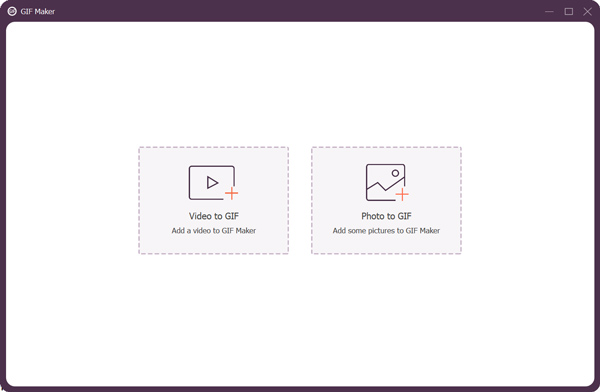
第 2 部分。 适用于 iPhone 的最佳 GIF 制作应用程序,用于创建动画 GIF
您可以从 App Store 轻松找到许多 GIF 制作器应用程序,将视频剪辑或图片转换为 GIF。 在这里我们推荐流行的GIF制作器应用程序, GIPHY, 在 iPhone 上制作 GIF。 它收集了大量不同类别的 GIF 供您分享或下载。 它还使您能够轻松地编辑和创建 GIF。 您可以在 iPhone 上免费安装它,然后按照以下步骤在 iPhone 上将视频制作成 GIF。
打开 iPhone 上的 GIPHY 应用程序并注册一个帐户。 您可以直接使用您的 Facebook 或 Apple 帐户登录。
点击 创建 按钮,然后点击 继续 允许相机访问。 然后为您提供了两种在 iPhone 上制作 GIF 的选项。 您可以直接录制新的视频剪辑或从照片创建 GIF。 在这里我们制作一个 视频转成GIF 举个例子。
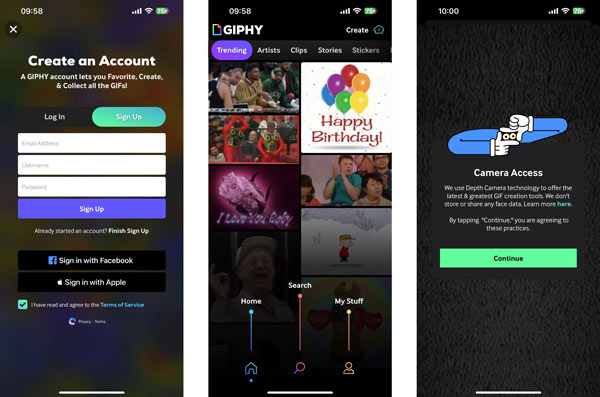
将您的视频剪辑加载到 GIPHY 后,您可以使用动画贴纸、文本、滤镜等自由编辑和装饰它。 这个 iPhone GIF 制作器应用程序在底部提供了各种选项。 点击 紫色箭头 进入其上传界面。 在这里你可以选择 分享GIF or 上载到GIPHY 根据您的需要。 如果你想在你的 iPhone 上存储这个创建的 GIF,你可以点击 分享GIF 按钮然后选择 保存GIF.
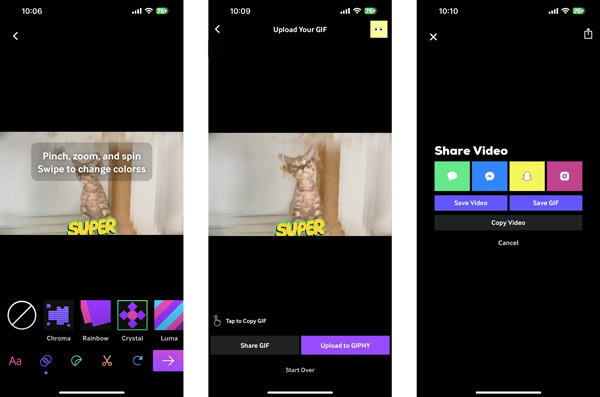
第 3 部分。 免费在线 GIF 制作器在 iPhone 上创建 GIF
除了上述两种方法,您还可以依靠一些免费的 GIF 制作者 在线在您的 iOS 设备上创建动画 GIF。 在这里,我们向您介绍易于使用的 EZGIF,将视频或照片转换为 GIF。
进入 Safari 并打开 EZGIF 官方网站。 当您想从图像制作 GIF 时,您可以使用它 GIF Maker 工具。 您还可以选择 视频到GIF 将视频剪辑转换为 GIF 文件。 这里我们以它的 Animated GIF Maker 为例。
敲打 选择“文件” 选择并上传您的视频剪辑或照片。 你需要点击 上传并制作 GIF 按钮以确认您的操作。
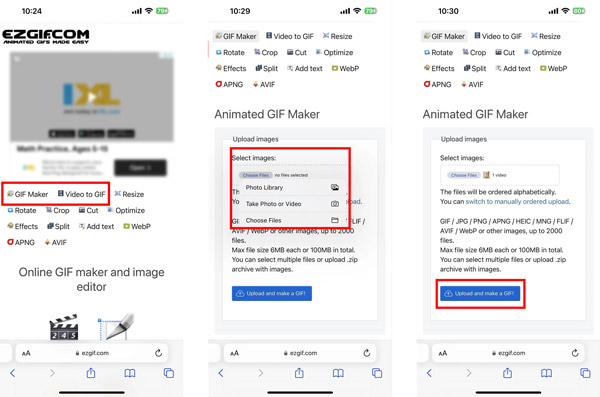
加载视频剪辑后,您可以向下滚动以自定义其开始和结束时间、文件大小、帧速率和其他设置。 此外,您可以使用各种编辑选项对其进行自由编辑。 您可以通过点击 播放 按钮。 之后,您可以点击 转换为GIF 按钮以确认 GIF 创建。 向下滚动以点击保存按钮,然后点击 下载 将这个新创建的 GIF 文件保存在您的 iPhone 上。
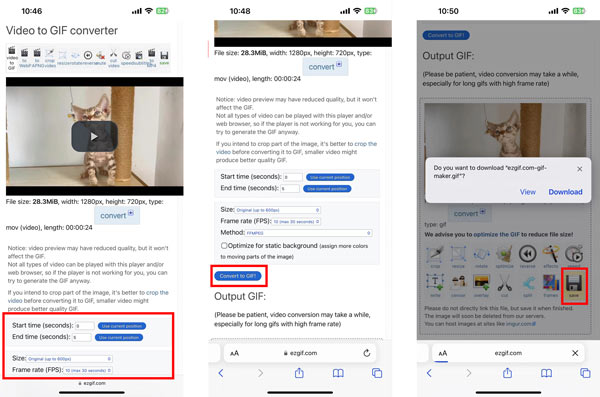
第 4 部分。 如何在 iPhone 上制作 GIF 的常见问题解答
如何使用 Twitter 在 iPhone 上制作 GIF?
打开 Twitter 应用程序并点击加号按钮开始新推文。点击照片按钮,然后点击相机。选择 GIF,然后点击拍摄按钮开始在 iPhone 上创建 GIF。之后,您可以点击右下角的使用 GIF 将 GIF 文件存储在照片应用程序中。
如何在 Photoshop 中将视频制作成 GIF?
打开 Photoshop,单击顶部的文件菜单,从其下拉列表中选择导入选项,然后选择视频帧到图层。 加载视频剪辑的一部分并在对话框中勾选“仅选定范围”。 您可以修剪控件以制作 GIF 文件。 选中“制作帧动画”框并单击“确定”进行确认。 现在您可以单击“文件”菜单,选择“导出并保存为 Web”,然后将其导出为 GIF 文件。
如何在 WhatsApp 上创建 GIF?
打开 WhatsApp,然后从聊天列表中选择您想要发送 GIF 的聊天。打开对话,点击 + 按钮,然后从弹出菜单中选择照片和视频库。现在您应该选择要转换为 GIF 的视频剪辑。将视频文件修剪得足够短,以便作为 GIF 文件发送。之后,您可以点击 GIF 并发送它。
结论
这篇文章分享了 3 种不同的方法来 在 iPhone 上创建 GIF. 无论您想用视频剪辑还是照片制作 GIF,都可以使用您喜欢的 GIF 制作器。



 iPhone数据恢复
iPhone数据恢复 iOS系统恢复
iOS系统恢复 iOS数据备份和还原
iOS数据备份和还原 iOS录屏大师
iOS录屏大师 MobieTrans
MobieTrans iPhone转移
iPhone转移 iPhone橡皮擦
iPhone橡皮擦 WhatsApp转移
WhatsApp转移 iOS解锁
iOS解锁 免费HEIC转换器
免费HEIC转换器 iPhone 位置转换器
iPhone 位置转换器 Android数据恢复
Android数据恢复 损坏Android数据提取
损坏Android数据提取 Android数据备份和还原
Android数据备份和还原 手机转移
手机转移 数据恢复工具
数据恢复工具 蓝光播放器
蓝光播放器 Mac清洁卫士
Mac清洁卫士 DVD刻录
DVD刻录 PDF 转换
PDF 转换 Windows密码重置
Windows密码重置 手机镜
手机镜 视频转换器旗舰版
视频转换器旗舰版 视频编辑
视频编辑 屏幕录影大师
屏幕录影大师 PPT到视频转换器
PPT到视频转换器 幻灯片制作
幻灯片制作 免费视频转换器
免费视频转换器 免费屏幕录像机
免费屏幕录像机 免费HEIC转换器
免费HEIC转换器 免费视频压缩器
免费视频压缩器 免费的PDF压缩器
免费的PDF压缩器 免费音频转换器
免费音频转换器 免费录音机
免费录音机 免费视频木工
免费视频木工 免费图像压缩器
免费图像压缩器 免费背景橡皮擦
免费背景橡皮擦 免费图像升频器
免费图像升频器 免费水印去除剂
免费水印去除剂 iPhone屏幕锁
iPhone屏幕锁 拼图魔方
拼图魔方